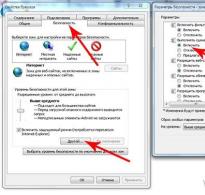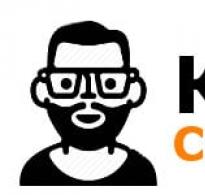Warum funktioniert Java nicht und wie aktiviert man es im Browser? Anleitung: Verwenden Sie einen zweiten Browser für Java, Flash und Plugins. Ihr Browser unterstützt kein Java.
Viele Internetnutzer sind oft mit der Tatsache konfrontiert, dass das Dropdown-Menü auf Websites nicht funktioniert, Videos nicht abgespielt werden, beim Drücken von Tasten nichts passiert usw. Oder dass beispielsweise keine Bilder angezeigt werden, sondern stattdessen die Meldung erscheint : „Dieses Plugin enthält Sicherheitslücken. Klicken Sie hier, um das Java(TM) Platform SE 7 U-Plugin zu aktivieren. All dies hängt mit der Arbeit des Java-Plugins zusammen, das in Browsern vorhanden ist.
Bei manchen Browsern ist Java zunächst installiert, bei anderen muss man es separat herunterladen. Aber selbst wenn dieses Plugin in Ihrem Browser installiert ist, ist dies keine Garantie dafür, dass es funktioniert, da das Java-Plugin manchmal eine Aktivierung erfordert.
Wenn beim Anzeigen von Webseiten Probleme auftreten, überprüfen Sie dies Haben Sie das Java-Plugin aktiviert?. Um Ihnen dies zu erleichtern, habe ich ein kleines Skript geschrieben, das den Browser überprüft und die entsprechende Meldung anzeigt. Hier ist das Analyseergebnis für Ihren Browser:
Javascript ist in Ihrem Webbrowser AUSGESCHALTET Wenn oben steht, dass JavaScript aktiviert ist, ist alles in Ordnung, andernfalls muss es aktiviert werden. Das Verfahren ist bei jedem Browser etwas anders, daher konzentrieren wir uns auf jeden einzelnen davon.
1) Gehen Sie zum Abschnitt „Einstellungen“.
2) Scrollen Sie zum Ende der Seite und klicken Sie auf den Link „Erweiterte Einstellungen anzeigen“.
3) Klicken Sie auf die Schaltfläche „Inhaltseinstellungen“.
4) Aktivieren Sie im Abschnitt „JavaScript“ die Option „Allen Websites die Verwendung von JavaScript erlauben“.
5) Klicken Sie auf „Fertig stellen“
Aufmerksamkeit! Seit April 2015 ist in neuen Versionen des Chrome-Browsers das Java-Plugin standardmäßig deaktiviert! Wie man es repariert, !
1) Drücken Sie die Tastenkombination „Alt+X“2) Wählen Sie im sich öffnenden Menü „Internetoptionen“
3) Klicken Sie im Reiter „Sicherheit“ auf die Schaltfläche „Andere“.
4) Suchen Sie in der Liste den Punkt „Java-Anwendungsskripte ausführen“ und aktivieren Sie den Punkt „Aktivieren“.
5) Klicken Sie auf „OK“

Oper
1) Drücken Sie die Tastenkombination „Strg+F12“
2) Aktivieren Sie im Bereich „Inhalt“ den Punkt „JavaScript aktivieren“.
3) Klicken Sie auf „OK“

1) Drücken Sie die Tastenkombination „Strg+Umschalt+A“
2) Gehen Sie zum Abschnitt „Plugins“.
3) Stellen Sie den Schalter gegenüber dem Java(TM)-Plattformmodul auf die Position „Immer ein“.
4) Schließen Sie die Registerkarte „Add-ons verwalten“.

Apple-Safari
1) Drücken Sie die Tastenkombination „Strg+“,
2) Gehen Sie zur Registerkarte „Sicherheit“.
3) Aktivieren Sie im Abschnitt „Webinhalt“ die Optionen „Java aktivieren“ und „JavaScript aktivieren“.
4) Schließen Sie das Fenster

Jetzt wissen Sie nicht nur, wie Sie überprüfen können, ob JavaScript in Ihrem Browser funktioniert (öffnen Sie einfach diesen Artikel und lesen Sie das Ergebnis), sondern auch, wie Sie Java in Firefox, Chrome, IE, Opera und Safari aktivieren!
Wenn der Browser Videos problemlos abspielt, die Seiten voller Online-Anwendungen sind und mit diversen Komfortfunktionen begeistern – das bedeutet, dass das Java-Plugin aktiviert ist und normal funktioniert. Java wird von den meisten Websites verwendet. Wenn sie also nicht ordnungsgemäß funktionieren, müssen Sie herausfinden, wie Sie die Unterstützung für diese Technologie aktivieren können.
Für Google Chrome: Geben Sie den Befehl „about:plugins“ in die Adressleiste des Browsers ein. Suchen Sie in der Liste der Plugins nach Java und überprüfen Sie seinen Status. Wenn „Aktivieren“ angezeigt wird, klicken Sie darauf. Wenn das Plugin aktiviert ist, erscheint die Meldung „Deaktivieren“ auf dem Bildschirm. Um zu vermeiden, dass Sie in Zukunft bestätigen müssen, dass Java aktiviert ist, aktivieren Sie das Kontrollkästchen neben „Immer zulässig“. Es kann vorkommen, dass Java überhaupt nicht installiert ist. Dann können Sie dem Link folgen und dies überprüfen, indem Sie auf die entsprechende Zeile klicken. Wenn der Dienst feststellt, dass kein Java-Plugin vorhanden ist, werden Sie aufgefordert, es herunterzuladen und zu installieren. Nach erfolgreicher Installation erscheint im Browserfenster eine Aufforderung zur Aktivierung von Java, oder Sie müssen es auf die oben beschriebene Weise aktivieren. Für Mozilla Firefox: Rufen Sie das Browser-Menü (oben rechts auf dem Bildschirm) auf und gehen Sie zum Abschnitt „Add-ons“. Gehen Sie im sich öffnenden Fenster auf die Registerkarte „Plugins“ und suchen Sie in der Liste nach den bereits installierten Java(TM) Platform-Programmen. Setzen Sie die Java-Betriebsoption auf „Immer aktivieren“. Sollte sich Java nicht in der Liste der Plugins befinden, müssen Sie es zunächst über den Link installieren. Für Opera: Da dieser Browser bereits über integrierte Java-Komponenten verfügt, wird er zusammen mit allen Plugins gleichzeitig aktiviert. Suchen Sie dazu im Menü „Einstellungen“ die Registerkarte „Websites“ und aktivieren Sie dann im Abschnitt „Plugins“ den Punkt „Automatisch starten“. Für Internet Explorer: Wählen Sie im Browser-Menüpunkt, der durch Klicken auf das Zahnradsymbol in der oberen rechten Ecke des Bildschirms oder durch Drücken von Alt+X geöffnet werden kann, „Internetoptionen“ aus. Suchen Sie dann die Registerkarte „Sicherheit“ und klicken Sie auf die Schaltfläche „Andere“. Es erscheint eine beeindruckende Liste von Parametern, unter denen Sie den Punkt „Java-Anwendungsskript ausführen“ finden und aktivieren müssen. Für Yandex Browser: Die Aktivierung von Java erfolgt fast identisch mit diesem Vorgang in Chrome. Schreiben Sie „browser://plugins“ in die Adressleiste und drücken Sie die Eingabetaste. Es öffnet sich ein Fenster mit einer Liste der installierten Plugins. Wenn das Java-Plugin deaktiviert ist, ist der Befehl „Aktivieren“ aktiv und die Schriftart ist hell. Aktivieren Sie nach der Aktivierung das Kontrollkästchen neben „Immer zulassen“ und schließen Sie das Einstellungsfenster.Jetzt wissen Sie nicht nur, wie Sie die Java-Unterstützung in Ihrem Browser aktivieren. Sollten Probleme mit anderen Plugins auftreten, ist der Aktionsalgorithmus derselbe. Bitte beachten Sie, dass Java und JavaScript nicht dasselbe sind und die Unterstützung für Letzteres auf völlig unterschiedliche Weise aktiviert wird.
Anfänger verwechseln häufig Programmiersprachen wie Java und JavaScript oder stimmen diese nicht überein. Dies liegt an ihrem ähnlichen Namen, der entsprechende Analogien hervorruft. Das Einzige, was sie gemeinsam haben, ist das Ziel, vertraute Webressourcen benutzerfreundlicher zu machen.
In diesem Artikel werden wir uns die Unterschiede zwischen diesen Programmiersprachen ansehen und herausfinden, wie man Java in Browsern aktiviert, wenn ein Plugin oder Skript versehentlich deaktiviert wurde.
Was ist der Unterschied
Beginnen wir mit einer einfachen Erklärung des Unterschieds zwischen den beiden oben genannten Technologien. Java ist eine Technologie zur Entwicklung von Anwendungen, die offline oder über Browser ausgeführt werden können.
Bei JavaScript ist bis auf den autonomen Betrieb alles ähnlich. Diese Technologie soll nur mit Browsern funktionieren. Das Skript wird zunächst in HTML-Dateien abgelegt, wo es einen stabilen Betrieb und Datenaustausch zwischen Webseiten und dem Browser gewährleistet.
Um die erhaltenen Informationen zu ergänzen, geben wir ein Beispiel für die Hauptunterschiede zwischen diesen Sprachen.
- Im Gegensatz zu Java liegt JavaScript im Textformat vor, was viel einfacher ist als eine zusätzliche Kompilierung.
- Der zuverlässige Betrieb jeder Technologie liegt in der Verbindung verschiedener Module.
- Die Betriebsalgorithmen der Sprachen sind völlig unterschiedlich und haben praktisch nichts gemeinsam.
Arbeiten mit dem Java Plugin
Bevor Sie mit der Arbeit mit dem Plugin beginnen, müssen Sie es von der offiziellen Quelle unter https://java.com/ru/download/ herunterladen. Deaktivieren Sie vorsichtshalber die Firewall Ihres Antivirenprogramms, andernfalls besteht die Gefahr, dass Ihr Download blockiert wird.
- Sobald Sie dem bereitgestellten Link folgen, öffnet sich ein Fenster mit einem roten Button mit der Aufschrift „Java kostenlos herunterladen“.
- Klicken Sie darauf und warten Sie, bis der Download abgeschlossen ist.
- Führen Sie die Quelldatei aus.
- Es erscheint ein kleines Startfenster, in dem Sie auf „Installieren“ klicken müssen.
Nach einer kurzen Installation steht das Plugin auf Ihrem Computer zur Nutzung bereit.
So aktivieren Sie Java im Browser
Die Installation von Java löst lediglich das Hauptproblem, Zugriff auf das Plugin zu erhalten. Jetzt müssen Sie die Funktionalität über den Browser überprüfen.
Internet Explorer
- In der oberen rechten Ecke befindet sich ein Zahnrad, das Sie anklicken müssen.
- Es erscheint ein kleines Menü, wählen Sie Internetoptionen.
- Hier müssen Sie den Abschnitt „Sicherheit“ finden und auf den Punkt „Sonstiges“ klicken.
- Drehen Sie das angezeigte Fenster, bis der Sprechblock „Java-Anwendungsskripts ausführen“ vor Ihnen erscheint.
- Sie können es über das Kontrollkästchen links aktivieren.
- Mit der „OK“-Taste können Sie die neuen Einstellungen speichern und den Vorgang beenden.
Google Chrome
Nach der Veröffentlichung der Version 42 des Browsers im Jahr 2015 beschränkten die Projektentwickler den Zugriff auf die Arbeit mit Plugins. Vereinfacht gesagt wird es nicht möglich sein, Java mit den verfügbaren Tools zu starten.
Feuerfuchs
Dieser Webbrowser gab Benutzern die Möglichkeit, viele Aspekte des Programms unabhängig anzupassen.
- Gehen Sie zunächst zu Ihren Browsereinstellungen.
- Wählen Sie „Extras“ und gehen Sie dann zum Block „Plugins“.
- Hier ist der selbsterklärende Name „Java“. Sie müssen darauf klicken.
- Achten Sie auf den eingestellten Wert. Damit die Erweiterung funktioniert, muss die Option „Immer aktivieren“ oder „Aktivierung anfordern“ gesetzt sein. Es ändert sich je nach Wunsch des Benutzers.
So aktivieren Sie JavaScript
Viele Websites greifen auf die Verwendung von Javascript zurück, um ihren Benutzern mehr Funktionen bereitzustellen. Lassen Sie uns herausfinden, wie Sie diese Funktion in gängigen Browsern aktivieren.
Google Chrome
- Gehen Sie über das Kontextmenü in Form von drei Punkten in der oberen rechten Ecke zu „Einstellungen“.
- Scrollen Sie im Fenster nach unten und öffnen Sie „Erweiterte Einstellungen“.
- Wählen Sie im angezeigten Block „Datenschutz und Sicherheit“ die Option „Inhaltseinstellungen“ aus.
- Achten Sie auf den Punkt „JavaScript“ und öffnen Sie ihn.
- Gegenüber der Aufschrift „Erlaubt“ sollte sich ein aktiver Kippschalter befinden.
Wenn Sie Änderungen vornehmen, starten Sie unbedingt Ihren Browser neu.
Internet Explorer
- Gehen Sie über das Zahnradsymbol zu den Systemeinstellungen.
- Gehen Sie zum Abschnitt „Interneteinstellungen“.
- Navigieren Sie von hier aus zum Block „Sicherheit“, indem Sie hier auf „Erweitert“ klicken.
- Wichtig ist uns hier der Block mit dem selbsterklärenden Namen „Scripts“. Es enthält den Abschnitt „Activate Scripts“, der sich im Status „Enabled“ befinden sollte.
- Es folgt ein Aktivierungsfenster, in dem Sie nur noch auf „Ja“ klicken müssen.
Wie im vorherigen Fall müssen Sie Ihren Browser neu starten, damit die Änderungen wirksam werden.
Mozilla Firefox
In diesem Fall ist im Vergleich zu den oben genannten Optionen alles viel einfacher.
- Öffnen Sie das Menü „Werkzeug“ und wählen Sie „Einstellungen“.
- Wir brauchen den „Content“-Block, er ist der dritte auf der Liste.
- Besuchen Sie es und aktivieren Sie das Kontrollkästchen neben „JavaScript verwenden“.
- Bestätigen Sie die Aktion mit der Schaltfläche „OK“.
Yandex-Browser
Das heimische Projekt erfordert etwas mehr Zeit für die Navigation im Steuerungsmenü.
- Besuchen Sie das Untermenü „Mehr“, das als drei Zeilen angezeigt wird.
- Drehen Sie das sich öffnende Fenster ganz nach unten, bis Sie auf „Erweiterte Einstellungen anzeigen“ stoßen.
- Gehen Sie zu „Persönliche Daten“. Wählen Sie Inhaltseinstellungen.
- Es gibt einen Abschnitt, der Javascript gewidmet ist. Dort müssen Sie das Kontrollkästchen neben „JavaScript auf allen Websites zulassen“ aktivieren.
- Alles was Sie tun müssen, ist auf „Fertig stellen“ zu klicken.
Bei Bedarf kann das Skript für einzelne Internetressourcen konfiguriert werden; Sie müssen sich lediglich ein wenig Zeit für die Einstellungen zum „Exception Management“ nehmen.
Oper
Hier ist alles so einfach wie möglich:
- Besuchen Sie den Abschnitt „Einstellungen“.
- Gehen Sie sofort auf den Reiter „Erweitert“ und wechseln Sie zum Punkt „Inhalte“. Aktivieren Sie das Kontrollkästchen neben „JavaScript aktivieren“.
Abschluss
Es ist ganz einfach, eine der Java-Sprachen zu aktivieren; es ist nur wichtig, die Einstellungen von Webbrowsern zu verstehen.
Es handelt sich um eine separate Programmiersprache, die den Inhalt interaktiver Website-Objekte wie Animationen ausführt. Wenn Sie die Java-Unterstützung in nicht aktivieren, werden einige Elemente von Internetseiten nicht auf dem Monitor angezeigt.
Um festzustellen, ob die Installation der Skriptunterstützung auf einem PC erforderlich ist, bietet die Website des Herstellers einen speziellen Dienst an, der den Systemstatus ermittelt: http://www.java.com/ru/download/uninstallapplet.jsp. Folgen Sie einfach dem Link, drücken Sie den großen roten Knopf und warten Sie 10 Sekunden.
Wenn anstelle des Inhalts ein grauer Bildschirm angezeigt wird, bedeutet dies, dass die Version veraltet ist oder das Skript vollständig deaktiviert ist. Sie können den roten Knopf drücken „ Aktivieren Sie Java" Im oberen rechten Fenster erscheint ein Panel mit zwei Schaltflächen: „ Erlaube und erinnere dich" Und " Vorübergehend zulassen- Wählen Sie eine beliebige aus. Es sollte ein Fenster mit einem gelben Dreieck und einem Ausrufezeichen erscheinen. Setzen Sie dort ein Häkchen und klicken Sie auf „Ausführen“.
Installationsanleitung von Grund auf
Den Player selbst in Ihrem Browser zu installieren ist selbst für einen Anfänger eine ziemlich einfache Aufgabe. Sie müssen zur offiziellen Website von Sun Microsystems gehen – http://java.com. Klicken Sie auf die Schaltfläche „Kostenloser Download“. Der Entwickler bietet an, Java für Firefox völlig kostenlos herunterzuladen.
- Nachdem der Download abgeschlossen ist, erscheint ein Warnfenster. Klicken Sie darauf, um das Installationsprogramm zu starten, oder öffnen Sie das Fenster „ Downloads».
- Klicken Sie im sich öffnenden Fenster auf die Schaltfläche „ Installieren».
- Sie werden aufgefordert, zusätzlich mehrere Anwendungen zu installieren, von denen Sie besser Abstand nehmen und das Häkchen entfernen sollten.
- Sie können nun auf das „ Nächste" und die Installation beginnt.
- Nach fünf Minuten müssen Sie prüfen, ob „ Schließen", falls vorhanden, klicken Sie darauf und das Installationsfenster wird geschlossen – Java ist installiert und einsatzbereit.
Die Verwendung von Java-Applets gilt als potenziell gefährlich, da sie es ermöglicht, bestimmte Vorgänge auf Ihrem Computer aus der Ferne auszuführen. Eine beträchtliche Anzahl von Websites verwendet jedoch Java-Anwendungen, die auf den Computer des Benutzers heruntergeladen werden. Daher bieten die Einstellungen der meisten Browser eine Funktion zum Aktivieren/Deaktivieren von Berechtigungen zum Ausführen solcher Anwendungen.
Anweisungen
Du wirst brauchen
- - ein mit dem Internet verbundener Computer;
- - Öffnen Sie die Internetbrowserseite auf einem Computer
Anweisungen
- So aktivieren Sie JavaScript
- So aktivieren Sie Javascript auf Ihrem Computer